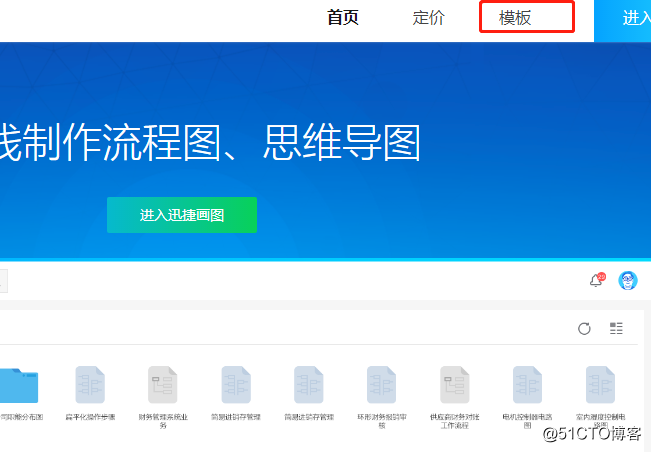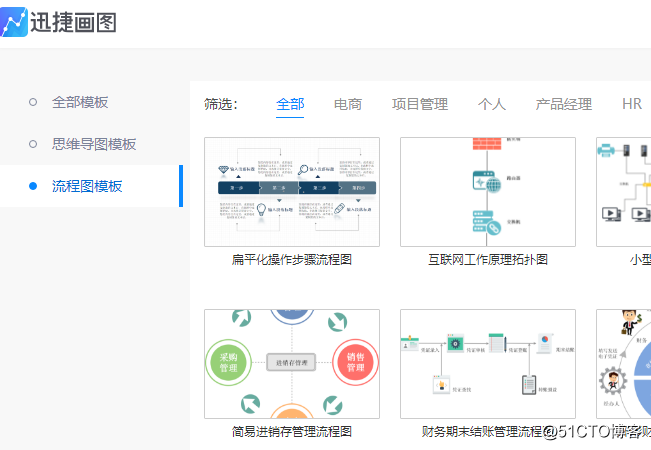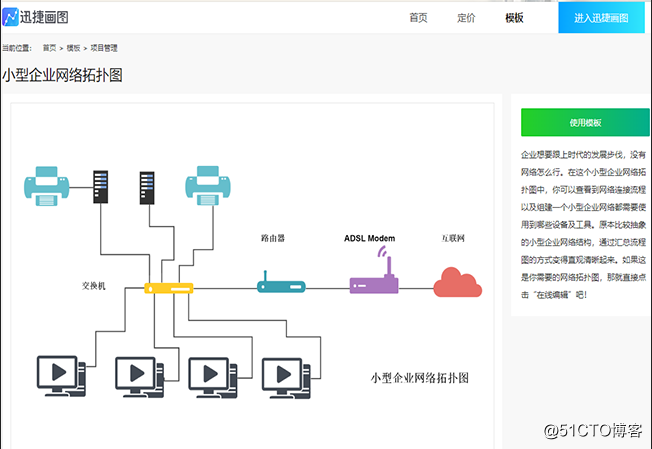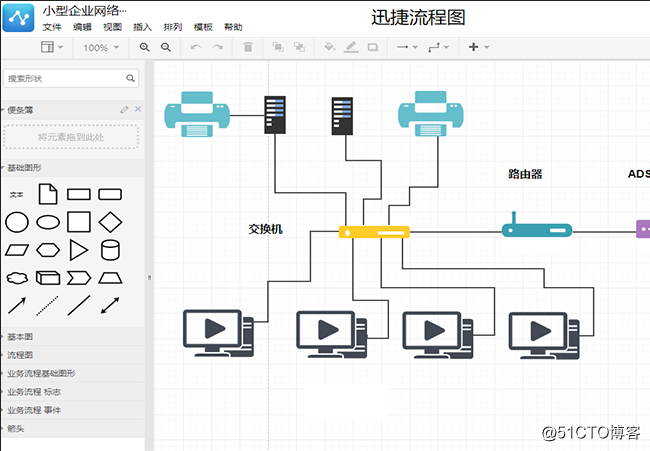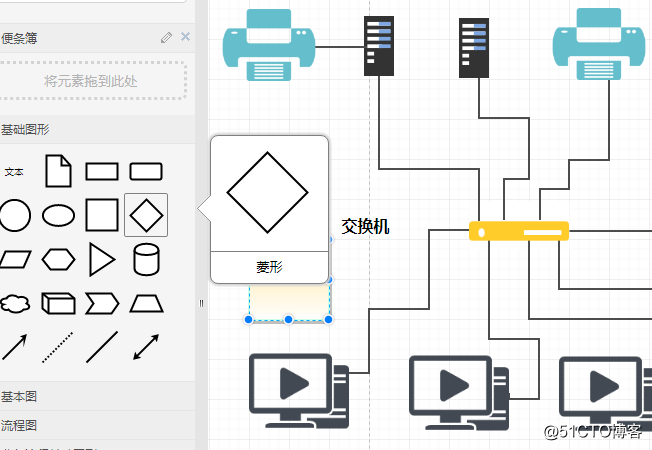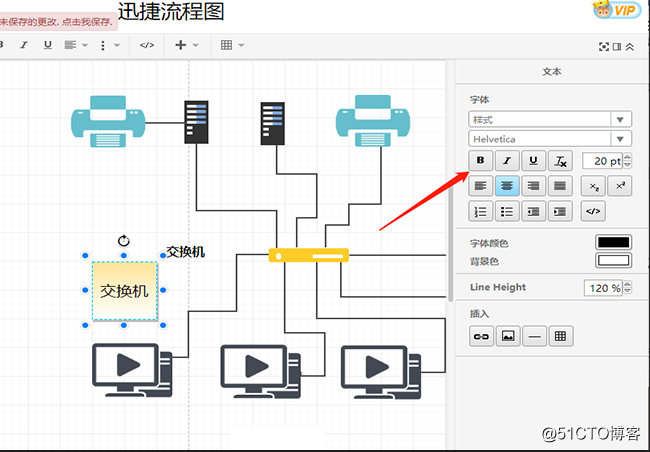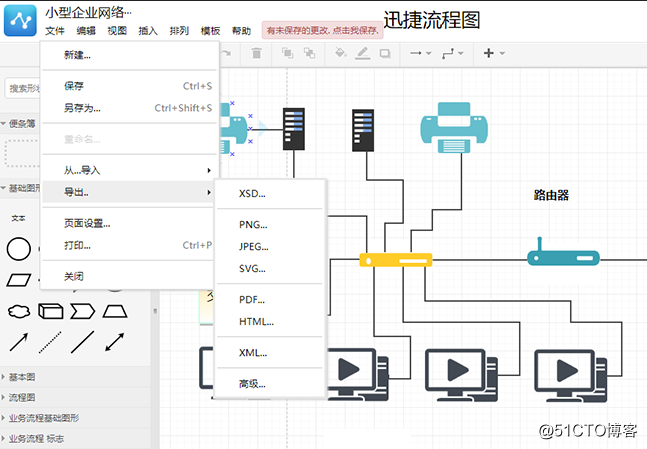在线编辑流程图模板的操作方法
Posted
tags:
篇首语:本文由小常识网(cha138.com)小编为大家整理,主要介绍了在线编辑流程图模板的操作方法相关的知识,希望对你有一定的参考价值。
参考技术A 一张简明的流程图,可以带来很多意想不到的效果。流程图是一个很方便的快捷操作,使用流程图讲解问题可以简单问题,使用起来很方便,很多人只看到别人操作,自己却不会制作那对于我来说,最简单的办法就是套用模板,下面我分享一下 在线编辑流程图 模板的操作方法。1.首先要做的就是在百度中搜索迅捷流程图,也可以直接搜索http://app.liuchengtu.com进入编辑面板,点击精品模板。
2.这时会看到分类清晰的流程图模板分类以及制作完成的模板流程图式样,种类很多,可以根据需要进行选择。
3.选中需要的模板,点击在线编辑就可以对模板进行内容样式填充。
4.这时会直接跳转到编辑面板。在面板周围都是一些可以使用功能的功能,在后面就步骤中会进行使用。
5.双击文本框里面的文字可以修改内容,还可以在右面工具栏中填充文本框以及文字颜色。
6.在左面工具栏中还有很多的基础图形都是可以使用的,直接用鼠标拖拽至需要添加的位置就可以。
7.流程图制作完成之后就可以导出到流程图进行使用了,在文件里面选择导出的格式就可以。
上面就是我分享给大家的一个在线编辑流程图的软件,以及直接套用流程图的操作方法,想要在线编辑该模板,可以点击下面链接进入在线编辑页面http://app.liuchengtu.com/#R6ef35de7b41d705c1d5c6cf3e3e32cc3
迅捷画图中套用流程图模板编辑方法介绍
迅捷画图网站中不仅可以自己动手绘制自己喜欢的流程图或者思维导图,还可以套用模板进行编辑使用,可以根据自己需要选择操作方法,对小编来两种操作各有所长,可以很久需要的场合来决定怎样绘制,小编要分享的是迅捷画图中套用流程图模板编辑方法介绍,需要使用的可以跟着小编一起操作使用。
工具/原料
迅捷画图网站,电脑,浏览器,网络
操作方法介绍:
1.进入迅捷画图官网中,选择右上角三项操作中的模板栏目,点击进去。
2.点击进去是很多制作完成的流程图模板,有电商个人等的分类,这样在查看模板种类的时候可以很快速的找到模板进行使用。
3.选择需要的模板点击进去,会进入到模板详情页面中,可以对该模板的创作背景进行了解,之后点击右上角使用模板。
4.点击之后会跳转到在线编辑页面中这时完整的模板会展示在面板中间,面板四周也是经常使用的流程图图形以及工具栏。
5.对模板进行编辑使用要从基本的流程图图形框进行整改,用鼠标在左侧流程图图形中选择需要使用的图形拖拽至面板中需要的位置,双击流程图图形可以填充内容。
6.之后就是添加背景颜色,设置字体以及设置文本大小了,点击流程图图形,右侧会出现一个工具栏可以将上面所说的问题都进行解决。
7.流程图内容都编辑完成之后就可导出使用该模板了,在左上角文件选项找那个选择导出选项,之后在显示的7种导出格式中选择需要使用的格式进行导出使用。
导出完成之后就可以在选择的路径中产看导出的流程图,这样制作省去了想创意的时间并且制作的很快节约时间,这就是分享的迅捷画图中套用流程图模板编辑方法介绍,需要使用该方法的朋友可以参考上面的步骤进行操作使用。
以上是关于在线编辑流程图模板的操作方法的主要内容,如果未能解决你的问题,请参考以下文章